Kako dokazati besedilo v tujem jeziku v Wordu 2016

V interesu kozmopolitizma vam Word 2016 omogoča delo s tujimi jeziki. Naučite se, kako vnesti in urediti besedilo v tujem jeziku, ter preveriti črkovanje in slovnico.
Ko želite nekoga navdušiti s svojim besedilom v Wordu 2016, poskusite na svojo stran postaviti dva stolpca. Še več stolpcev in širina besedila bi bila preveč tanka in težko berljiva. Dva stolpca pa sta odličen način, da postanete modni in ostanete berljivi.
Zaženite nov dokument.
Če pa imate obstoječi dokument, premaknite kazalec zobotrebca na vrh dokumenta tako, da pritisnete Ctrl+Home.
Kliknite zavihek Postavitev.
Kliknite gumb Stolpci in izberite Dva.
Končal si.
Celoten dokument je razdeljen v dva stolpca. Med tipkanjem boste videli, da se besedilo pretaka po levi strani strani, nato pa skoči navzgor v desno, da začnete nov stolpec.
Če želite obnoviti dokument v en stolpec, ponovite korake tukaj, vendar v 3. koraku izberite Eden.
Stolpci so najboljši, če je za vse odstavke uporabljena popolna utemeljitev. Bližnjica na tipkovnici je Ctrl+J.
Določene prilagoditve stolpcev lahko izvedete v območju Širina in razmik v pogovornem oknu Stolpci.
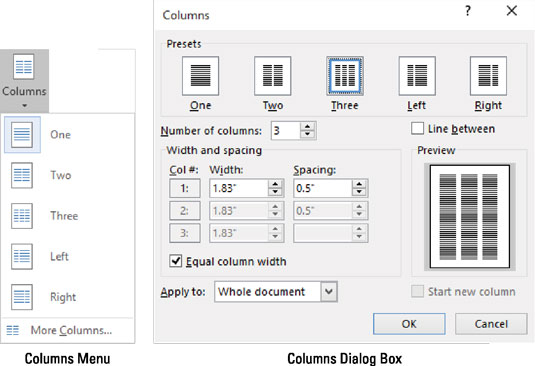
Območje za širino in razmik vam omogoča posebne prilagoditve stolpcev.
Če želite, da se med stolpci besedila prikaže privlačna črta, obiščite pogovorno okno Stolpci in v polju Med vrstico označite kljukico.
Prostor med stebri je žleb. Word nastavi širino žleba na 0,5″ (pol palca). Ta količina belega prostora je prijetna za oko, ne da bi bila preveč dobra stvar.
V interesu kozmopolitizma vam Word 2016 omogoča delo s tujimi jeziki. Naučite se, kako vnesti in urediti besedilo v tujem jeziku, ter preveriti črkovanje in slovnico.
Učinkovito filtriranje in razvrščanje podatkov v vrtilni tabeli Excel 2019 za boljša poročila. Dosežite hitrejše analize z našimi namigi in triki!
Reševalec v Excelu je močno orodje za optimizacijo, ki lahko naleti na težave. Razumevanje sporočil o napakah reševalca vam lahko pomaga rešiti težave in optimizirati vaše matematične modele.
Odkrijte različne <strong>teme PowerPoint 2019</strong> in kako jih lahko uporabite za izboljšanje vaših predstavitev. Izberite najboljšo temo za vaše diapozitive.
Nekateri statistični ukrepi v Excelu so lahko zelo zmedeni, vendar so funkcije hi-kvadrat res praktične. Preberite vse opise funkcij hi-kvadrat za bolje razumevanje statističnih orodij.
V tem članku se naučite, kako dodati <strong>obrobo strani</strong> v Word 2013, vključno z različnimi slogi in tehnikami za izboljšanje videza vaših dokumentov.
Ni vam treba omejiti uporabe urejevalnika besedil na delo z enim samim dokumentom. Učinkovito delajte z več dokumenti v Wordu 2013.
Sodelovanje pri predstavitvi, ustvarjeni v PowerPointu 2013, je lahko tako preprosto kot dodajanje komentarjev. Odkrijte, kako učinkovito uporabljati komentarje za izboljšanje vaših predstavitev.
Ugotovite, kako prilagoditi nastavitve preverjanja črkovanja in slovnice v Wordu 2016, da izboljšate svoje jezikovne sposobnosti.
PowerPoint 2013 vam ponuja različne načine za izvedbo predstavitve, vključno s tiskanjem izročkov. Izročki so ključnega pomena za izboljšanje vaše predstavitve.




